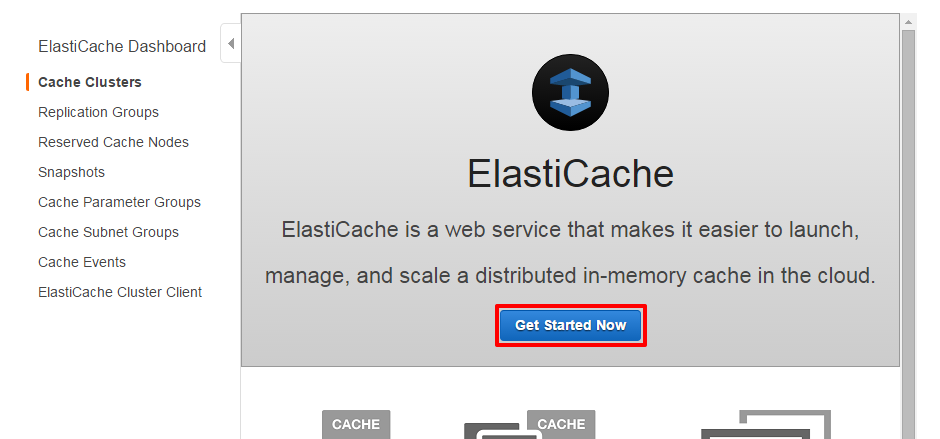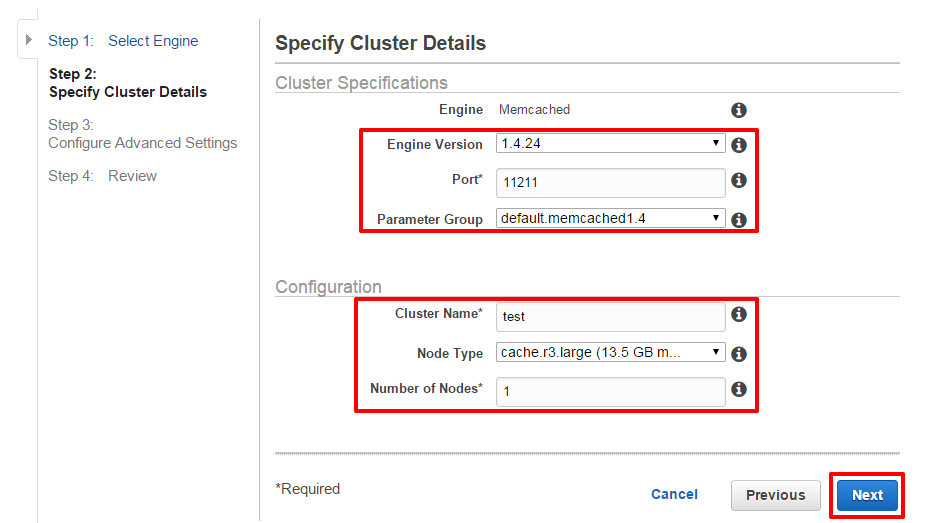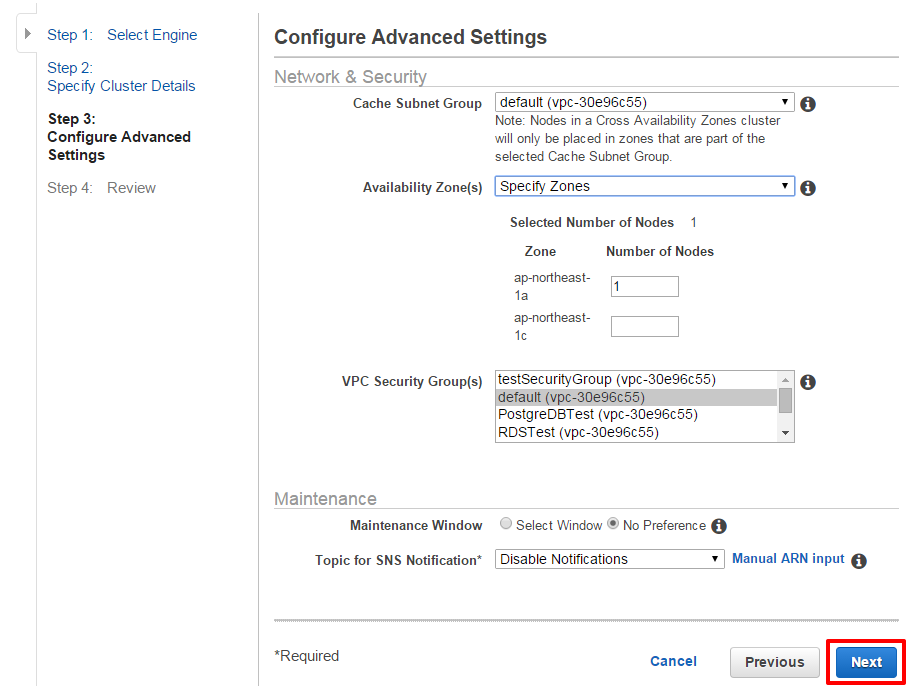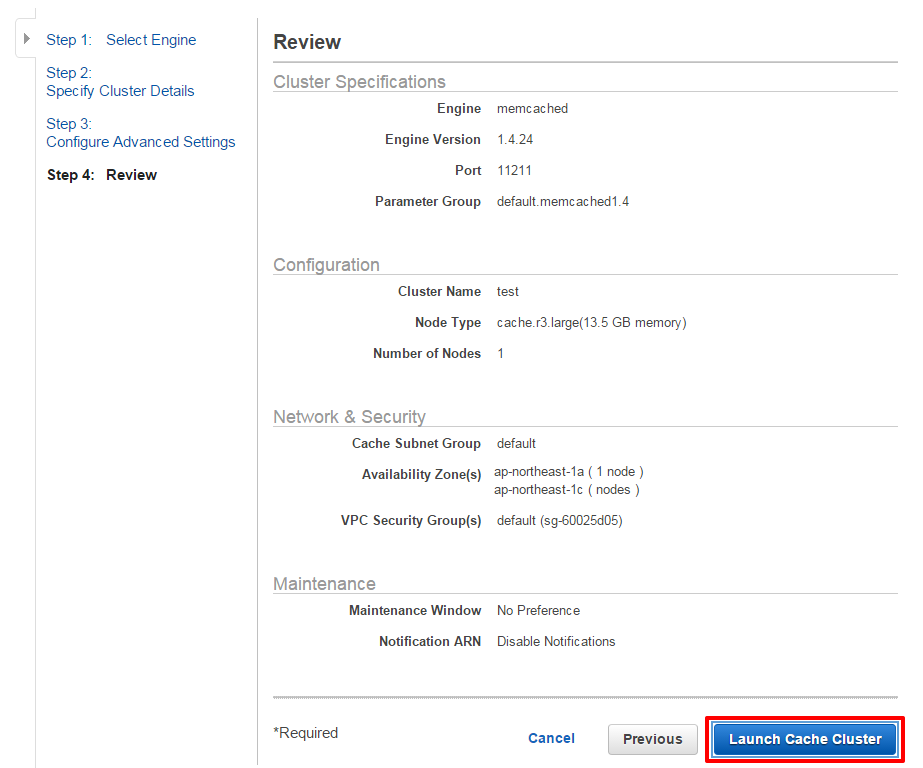こんにちは!Rookieです。
前回までのレシピでは「Amazon Glacier編」と題してお話していたかと思いますが、今回からのレシピでは「Amazon ElastiCache編」ということでAmazon ElastiCacheの設定と接続方法について2回にわたって簡単に説明します。
その前に、Amazon ElastiCacheに関する情報をご紹介しましょう!
先日、今回のレシピで記述するAmazon ElastiCacheにオートディスカバリ機能が追加されたと、AWSより発表がありました。
後ほど詳細に説明しますが、Amazon ElastiCacheを使用するにはキャッシュクラスタを立ちあげる必要があります。
このキャッシュクラスタは、ノード(Amazon EC2のインスタンスタイプのようなもの)等を設定することで構成されるのですが、今までだとそのノードを変更したいとなった場合ノードのエンドポイントリストを手動で変更しなければなりませんでした。
また、ノードのエンドポイントリストの更新作業をおこなう際、アプリケーションの再起動やシャットダウンが必要になるといったデメリットもありましたが、この作業を不要にするのが今回追加されたオートディスカバリ機能になります。
この機能を活用すれば、アプリケーションパフォーマンスの無駄なく効率的におこなうことができますね!
※AWS公式ブログはこちら
さてここから本題に入りまして、今回のレシピからは「Amazon ElastiCache編」ということでお話します。
まず今回はAmazon ElastiCacheを利用するのに必要なキャッシュクラスタの立ちあげ方法について記述していきますが、立ちあげをおこなう前にそもそもAmazon ElastiCacheとは何なのかということを簡単に記述しておきます。
■ Amazon ElastiCacheとは?
Amazon ElastiCacheは、AWSが提供するmemcacheサーバでメモリ内キャッシュの縮小・拡張を容易にするサービスになります。
また、メモリ内キャッシュシステムから情報を取得できるようにすることで、Webアプリケーションのパフォーマンスを向上することが可能です。
■ ノードとは?
Amazon ElastiCacheの立ちあげに必要な構成要素で、各ノードはmemcacheソフトウェアのインスタンスを実行します。
またノードは、自身でDNS名とポートを保有しています。
■ キャッシュクラスタとは?
複数のノードの集合で、それぞれ Memcached サービスのインスタンスを実行します。
なお、キャッシュクラスタ内のすべてのノードは、同じノードタイプで、同一のパラメータおよびセキュリティグループの設定を持つように設計されています。
それでは実際に、キャッシュクラスタの立ちあげをおこなっていきましょう!
1. AWS管理コンソールにログインしてサービスで「ElastiCache」を選択、下記画面を開き画面にある「Get Started Now」をクリックします。
2. 「Select Engine」で「Memcached」か「Redis」を選択し「Next」をクリックします。
3. 表示された画面で下記の必要事項を任意で設定し、「Next」をクリックします。
・Engine Version
・Port
・Parameter Group
・Cluster Name
・Node Type
・Number of Nodes
4. 表示された画面で下記必要事項の項目を設定し、「Next」をクリックします。
・Cache Subnet Group
・Availability Zone(s)
・VPC Security Group(s)
・Topic for SNS Notification
※「Availability Zone(s)」で「Specify Zones」を選択するとノードを立ち上げるゾーンとノード数を指定できます。
5. 下記画面で設定内容を確認し、「Launch Cache Cluster」をクリックします。
これで、立ちあげ作業は完了です!
いかがでしたでしょうか?
Amazon ElastiCacheの設定は上記のように簡単におこなうことができますので是非、確認しておこなってみてください!
次回は「Amazon EC2編~EC2インスタンスをスケールアップしてみよう!~」と題して、お話していきたいと思います。
お楽しみに!